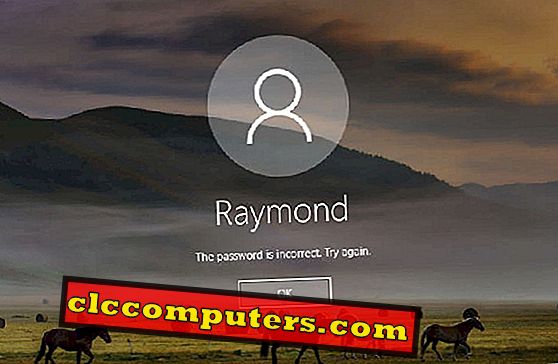
Quên mật khẩu quản trị viên trên máy tính xách tay hoặc máy tính để bàn của bạn? Tự khóa mình khỏi Windows sau quá nhiều lần thử mật khẩu không chính xác? Phương pháp chính thức của Microsoft để đặt lại mật khẩu Windows bị quên là sử dụng đĩa đặt lại mật khẩu. Nếu bạn đợi cho đến khi bạn quên mật khẩu thì đã quá muộn và bạn phải tìm cách mở khóa máy tính mà không cần đĩa đặt lại mật khẩu.
Nếu tài khoản Windows của bạn bị khóa bằng mật khẩu đơn giản hoặc ngắn, vẫn có khả năng bạn có thể khôi phục mật khẩu bị mất bằng cách sử dụng các công cụ bẻ khóa mật khẩu của bên thứ ba. Trong hầu hết các trường hợp, nó sẽ thất bại vì các cuộc tấn công vũ phu không hiệu quả lắm.
Tuy nhiên, bạn vẫn có thể đặt lại hoặc bỏ qua mật khẩu người dùng Windows bằng phương tiện có thể khởi động - PCUnlocker . Do tính đơn giản và chức năng của nó, nó đã trở thành công cụ khôi phục mật khẩu Windows phổ biến nhất dành cho kỹ thuật viên máy tính và người mới bắt đầu. Hãy tìm hiểu cách bạn có thể tận dụng tối đa tiện ích PCUnlocker.
Chạy PCUnlocker từ CD hoặc USB
Khi bạn quên mật khẩu của tài khoản quản trị viên duy nhất trên PC, không có cách nào vượt qua màn hình đăng nhập, chưa kể cài đặt phần mềm để tránh các hạn chế bảo mật trên Windows. Để đặt lại hoặc bỏ qua mật khẩu Windows, bạn phải khởi động máy tính của mình vào hệ điều hành thứ hai từ ổ đĩa CD / USB, để bạn có thể truy cập cài đặt Windows trong khi ngoại tuyến.
PCUnlocker là một hình ảnh khởi động độc lập mà bạn có thể chạy từ đĩa CD hoặc ổ đĩa flash USB. Sau khi bạn đã tải xuống kho lưu trữ ZIP PCUnlocker (phiên bản dùng thử), nhấp chuột phải vào nó và chọn Chiết xuất Tất cả các dòng từ menu ngữ cảnh.
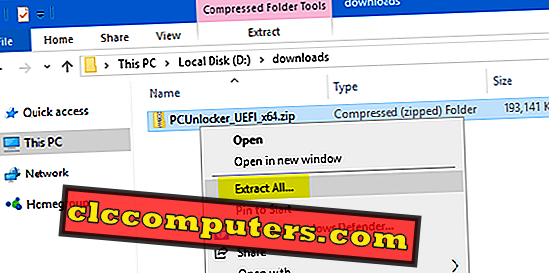
Sau khi giải nén xong, một cửa sổ thư mục mới sẽ mở chứa các tệp bên trong ZIP. Từ đó, bạn có thể thấy tệp pcunlocker.iso, đây là hình ảnh đĩa mà bạn có thể ghi nó vào đĩa CD / USB bằng phần mềm ghi đĩa ưa thích của bạn (ví dụ ISO2Disc, Rufus).
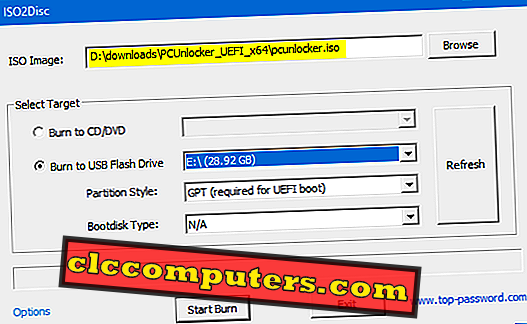
Khi bạn đã tạo CD boot PCUnlocker (hoặc ổ USB), hãy đưa nó vào PC Windows mà bạn đã khóa. Tiếp theo, thay đổi mức ưu tiên khởi động trong BIOS và đặt máy khởi động từ CD (hoặc USB).
Đặt lại / Xóa mật khẩu Windows
Được biết, Windows lưu trữ thông tin đăng nhập của người dùng trong cơ sở dữ liệu Windows SAM. Sau khi PCUnlocker tải từ CD / USB, nó sẽ tự động tìm tệp SAM được lưu trên ổ cứng của bạn và trích xuất thông tin tài khoản người dùng từ nó. Trong hộp danh sách Tài khoản người dùng, chúng tôi có thể dễ dàng tìm thấy tài khoản nào bị khóa, bị vô hiệu hóa, hết hạn hoặc được bảo vệ bằng mật khẩu.

Chọn một trong những tài khoản người dùng của bạn và nhấp vào nút Đặt lại Mật khẩu . Nó sẽ ngay lập tức thiết lập lại mật khẩu đăng nhập đã quên của bạn, cũng như khôi phục trạng thái tài khoản của bạn trở lại bình thường.
Bỏ qua mật khẩu Windows mà không cần đặt lại
PCUnlocker cũng có thể bỏ qua quá trình xác thực thủ tục đăng nhập Windows, do đó bạn có thể đăng nhập vào tài khoản Windows của mình mà không cần biết mật khẩu hoặc đặt lại. Nó hoạt động bằng cách sửa đổi bộ nhớ kernel để không cần xác thực đăng nhập. Đây là một tính năng rất hữu ích để người dùng thực hiện kiểm tra bảo mật, kiểm tra thâm nhập, điều tra pháp y, v.v.
Nếu bạn cần bỏ qua mật khẩu Windows mà không cần đặt lại, chỉ cần nhấp vào nút Tùy chọn ở góc dưới bên trái của PCUnlocker và chọn tùy chọn Mật khẩu Windows Bypass Windows từ menu. Nhấn OK để tiếp tục. Sau đó, khởi động lại PC của bạn và nhấp vào bất kỳ tài khoản cục bộ nào xuất hiện trên màn hình đăng nhập và bạn có thể đăng nhập bằng bất kỳ mật khẩu không trống nào.
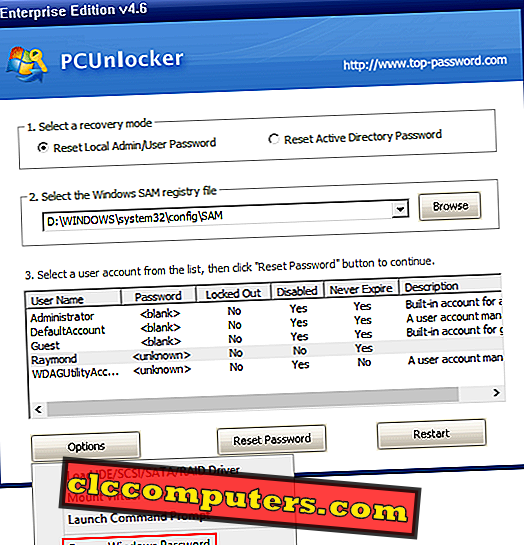
Đặt lại mật khẩu quản trị viên tên miền
Sau khi khởi động vào chương trình PCUnlocker, hãy nhấp vào chế độ khôi phục mật khẩu của Reset Reset Active Directory . Nó sẽ tự động định vị cơ sở dữ liệu lõi ( ntds.dit ) của Active Directory và liệt kê tất cả các tài khoản miền trên bộ điều khiển miền của bạn.
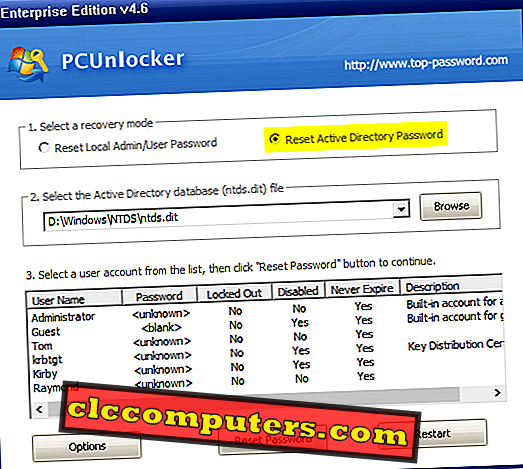
Chọn tài khoản quản trị viên tên miền và nhấp vào nút Đặt lại mật khẩu . Chương trình sẽ nhanh chóng đặt lại mật khẩu đăng nhập tên miền của bạn thành Mật khẩu mật khẩu123 (không có dấu ngoặc kép). Nếu người dùng tên miền của bạn ban đầu bị khóa hoặc vô hiệu hóa, bạn sẽ thấy trạng thái tài khoản trở lại bình thường sau khi bạn đặt lại mật khẩu. Khởi động lại máy chủ của bạn và sau đó bạn có thể đăng nhập.
Phần kết luận
Khi bạn quên mật khẩu Windows, bạn cũng có thể chọn thực hiện khôi phục hệ thống nếu bạn đã tạo điểm sao lưu trước khi đặt mật khẩu. Nhưng, dữ liệu mới của bạn được thêm sau điểm sao lưu sẽ bị mất. Sử dụng PCUnlocker, bạn có thể dễ dàng đặt lại / bỏ qua mật khẩu Windows 10/8/7 mà không mất dữ liệu, đặc biệt hữu ích khi bạn chưa tạo đĩa đặt lại mật khẩu hoặc tạo bản sao lưu hệ thống trước thời hạn.
Đây là một bài viết được tài trợ.













